Bazı Windows 10 kullanıcıları, sistemle ilgili bir sorundan şikayet ediyor. Telefonunuz Windows 10'da uygulama. Onlara göre, bildirim özellikleri ve otomatik senkronizasyon işlemi bilgisayarlarında çalışmıyor. Benzer türde bir sorunla karşı karşıyaysanız, Telefonunuz, merak etme. Sadece bu çözümleri bilgisayarınızda takip edin ve sorun kısa sürede bitmelidir. Ancak devam etmeden önce, bu sorun için daha basit çözümler denediğinizden emin olun.
İlk geçici çözümler–
1. kontrol edin pil seviyesi senin akıllı telefon ve aynısını dizüstü bilgisayar için yapın. Bu cihazlardan herhangi birinde pil tasarrufu modunun etkinleştirilmesi, arka plan etkinliğini kısıtlayabilir ve bu da performansı engelleyebilir. Telefonunuz.
2. Bu sorunla ilk kez karşılaşıyorsanız, yeniden başlat telefon ve bilgisayar ve sorunun çözülüp çözülmediğini kontrol edin.
3. Microsoft Store'da Telefonunuz için bekleyen güncelleme olup olmadığını kontrol edin. Gerekirse uygulamayı güncelleyin.
4. Emin olmak 'Rahatsız etmeyin' seçeneği telefonunuzda devre dışı bırakıldı. Bununla birlikte, ' için bildirimler
Fon'unuze' telefonunuzda etkinleştirildi.Bu geçici çözümlerden herhangi biri sizin için işe yaramadıysa, bilgisayarınızda bu düzeltmeleri yapın.
Düzeltme-1 Cihazlar arasında Paylaşımı Etkinleştir-
1. Tıkla Arama kutusuna, Windows simgesinin hemen yanına girin ve “Cihazlar arasında paylaşın“. Şimdi, "Cihazlar arasında paylaşın” yükseltilmiş arama sonucunda.

2. Altında Paylaşılan Deneyimgünah Ayarlar penceresinde, “Cihazlar arasında paylaşıldı” için”AÇIK“.

Şimdi, kontrol edin Telefonunuz çalışıyor veya çalışmıyor.
Düzeltme-2 Aynı Microsoft hesabını kullanıp kullanmadığınızı kontrol edin-
Her ikisinde de aynı Microsoft hesabını kullanmıyorsanız Telefonunuz ve Telefon Arkadaşınız uygulamada bu sorunla karşılaşabilirsiniz.
Telefonunuzdaki 'Hesap' ayarını kontrol etmek için-
1. aç"Telefon Arkadaşınız" telefonunda.
2. Şimdi sağ üst köşedeki dişli şeklindeki simgeye dokunun.
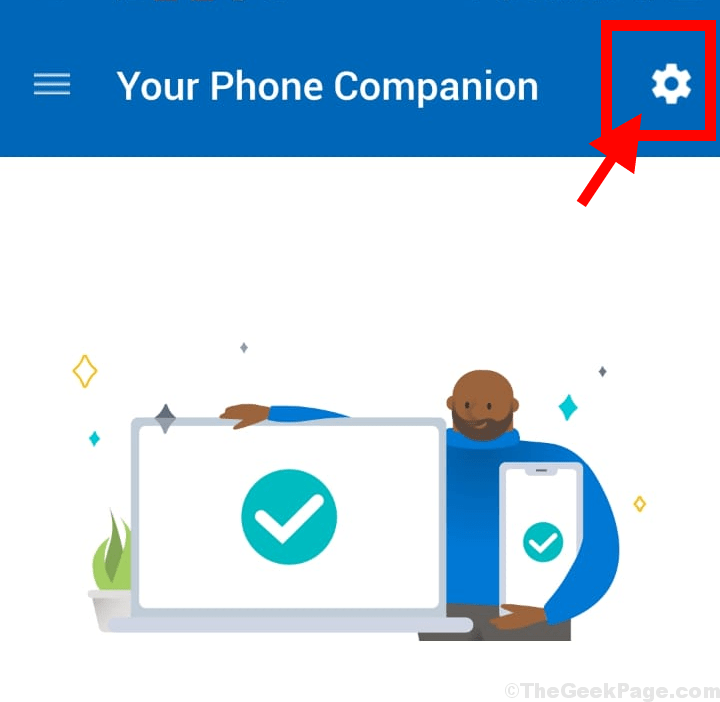
3. Şimdi, “ üzerine dokununHesaplarTelefonunuzdaki hesap ayarlarını açmak için.

4. Şimdi görebileceksiniz Microsoft hesabı ile giriş yaptın Telefonunuz gmail adresi ile birlikte.

Kapat Telefon Arkadaşınız.
Bilgisayarınızdaki 'Hesap' ayarını kontrol etmek için-
1. Basın Windows tuşu+I Ayarlar'ı açmak için Şimdi, "Hesaplar“.

2.Sol tarafta “Bilgileriniz“. Giriş yaptığınız Microsoft hesabını görebileceksiniz.

Şimdi, gördüğünüz hesapta olup olmadığını kontrol edin. Telefonunuz app ve Windows 10 cihazınızdaki hesap aynı veya değil. Eğer aynı değillerse-
bir. Hesabınızdan çıkış yapın Telefon Arkadaşınız uygulama.

b. Windows 10'da kullandığınız hesapla oturum açın.
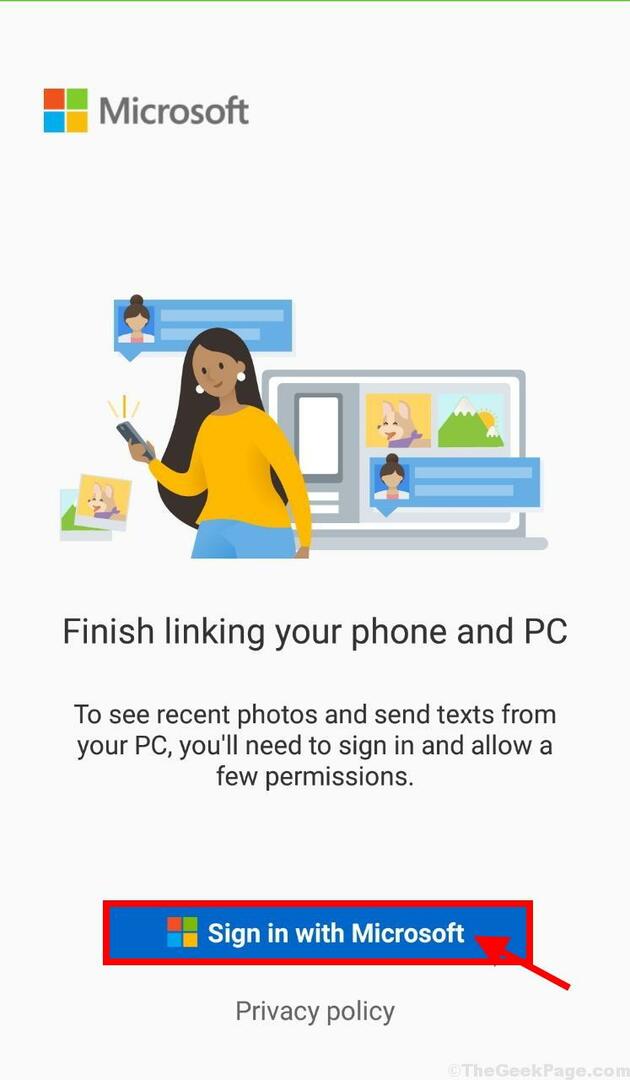
Sorununuz çözülmeli.
Düzeltme-3 Windows Uygulaması sorun gidericisini kullanın-
Windows uygulama sorun gidericisini kullanmak sorunu sizin için çözebilir.
1. Basın Windows tuşu+I açmak Ayarlar pencere. Şimdi, "Güncelleme ve Güvenlik" içinde Ayarlar pencere.

2. İçinde Ayarlar penceresinde, “Sorun giderme” sol tarafta. aşağı kaydır Ayarlar penceresini açın ve “Windows Mağazası Uygulamaları” ve “ üzerine tıklayınSorun Gidericiyi Çalıştırın“.

3. Sorun giderici bilgisayarınızda çalışacak ve uygulamanın her türlü sorununu tespit edecek ve sorun için çözümler önerecektir. Tıklamak "Sonraki” sorununuza olası çözümü denemek için.
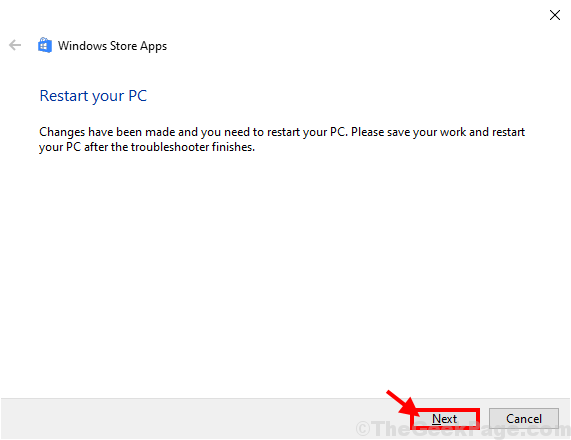
Bilgisayarınız yeniden başlatılabilir. Yeniden başlattıktan sonra, senkronizasyon sorununun hala orada olup olmadığını kontrol etmeye çalışın.
Düzeltme-4 Arka plan uygulamalarına izin ver-
Arka planda çalışıyorsa Telefonunuz Bilgisayarınızda devre dışı, Telefonunuz sorunsuz çalışmayacaktır.
1. Tıkla Arama kutusu Windows simgesinin hemen yanında ve "arka plan uygulamaları“. Şimdi, "Arka plan uygulamaları” yükseltilmiş arama sonucunda.

2. Altında Arka fonuygulamalar sağ tarafında Ayarlar, bulmak için aşağı kaydırın”Telefonunuz“. Emin olmak, Telefonunuz " olarak değiştirilirAÇIK“.
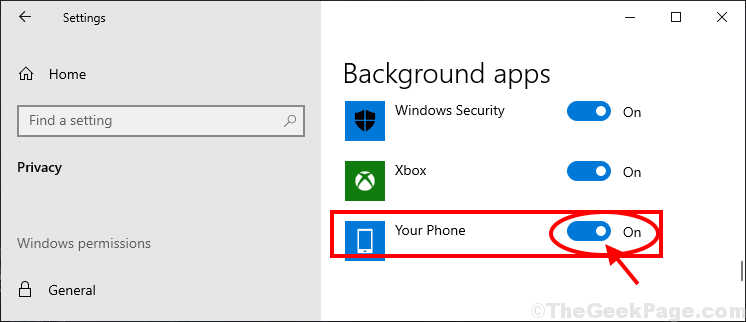
Kapat Ayarlar Bilgisayarınızdaki pencere.
yeniden başlat senin bilgisayarın. Yeniden başlattıktan sonra, Telefonunuz düzgün çalışıyor veya çalışmıyor.
Fix-5 Telefonunuzu Sıfırlayın uygulama-
sıfırlama Telefonunuz uygulama işinize yarayabilir.
1. Basın Windows tuşu+I açmak Ayarlar. Şimdi, "Uygulamalar” bilgisayarınızda açmak için.
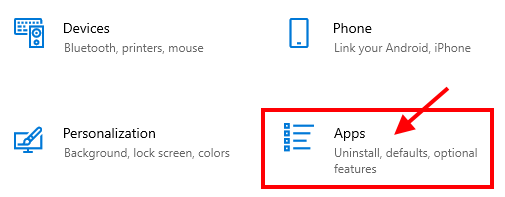
2. İçinde Ayarlar penceresinde, “Uygulamalar ve özellikler” e tıklayın ve aynı pencerenin sağ tarafında aşağı kaydırın ve “Telefonunuz“. Şimdi, "Gelişmiş seçenekler“.
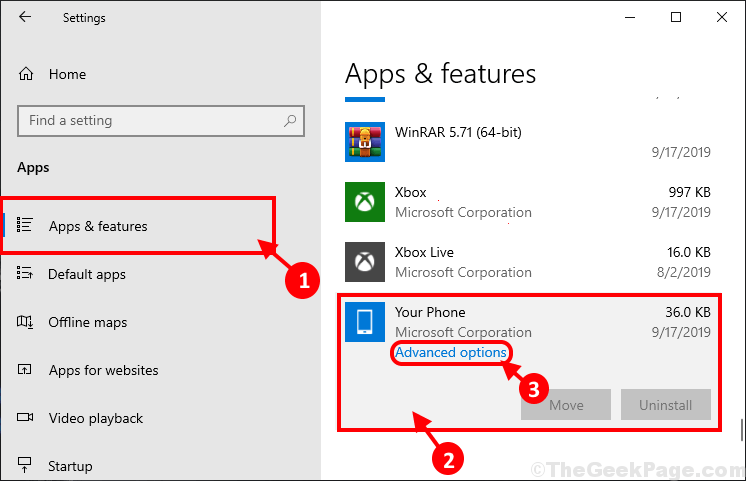
3. İçinde Telefonunuz ayarlar penceresinde, “ üzerine tıklayınSıfırla” Uygulamayı bilgisayarınızdan sıfırlamak için.

Uygulamayı sıfırladıktan sonra, uygulama varsayılana ayarlanmalıdır. Sorununuz çözülmeli.


